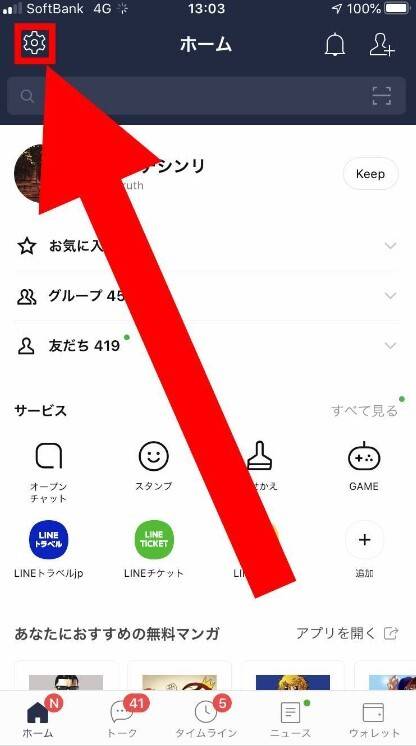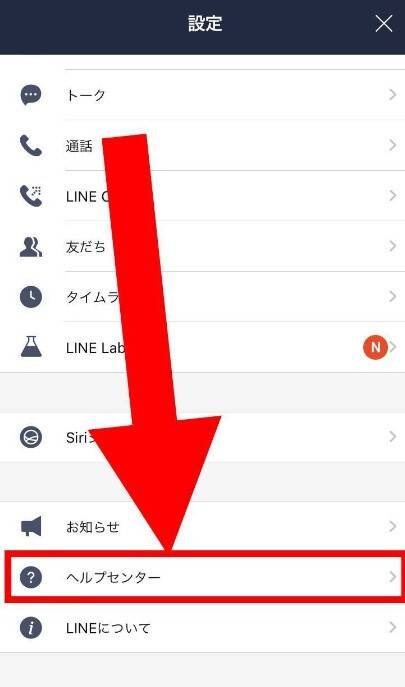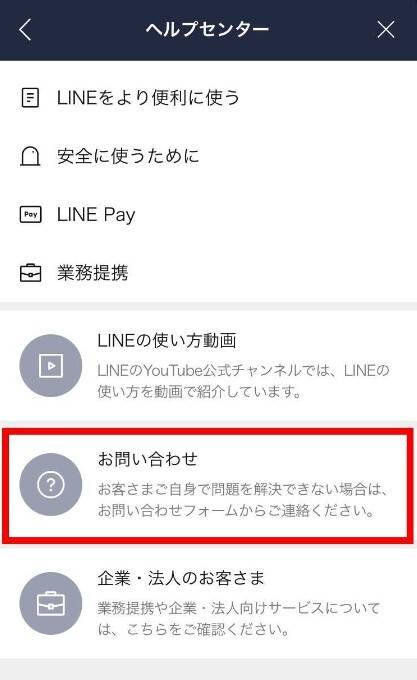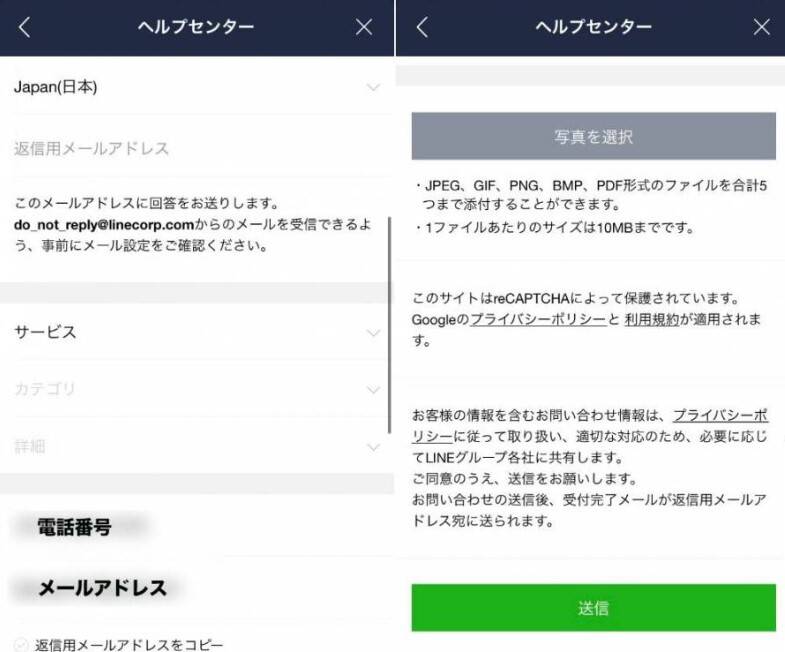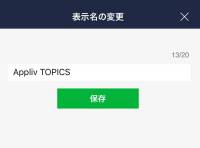「LINE(ライン)」で何か不具合が起きたときに、問い合わせようと思ってもカスタマーサポートの電話番号やメールアドレスがどこにもない! とお悩みの方はいませんか?「LINE」の問い合わせ方法は専用の”お問い合わせフォーム”からのみです。
お問い合わせフォームは「LINE」アプリだけでなく、「LINE MUSIC」「LINE チケット」「LINE Pay」など「LINE」関連の問い合わせをすべて同じ窓口で受け付けています。
本記事では「LINE」のお問い合わせフォームの使い方や事前準備など、問い合わせに関することを紹介します。
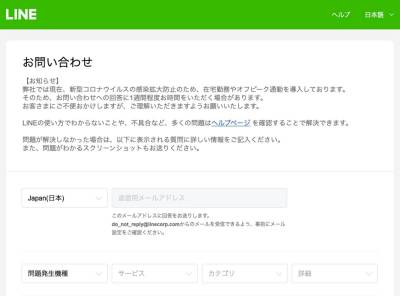
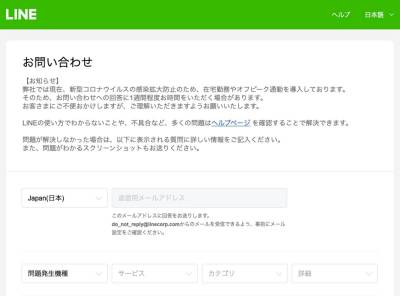
LINEに問い合わせる方法は専用フォームのみ! 電話サポートは受けられない
最終更新日:2024年02月18日
「LINE」の問い合わせ窓口は「お問い合わせフォーム」のみ
カスタマーサポートなどの問い合わせ窓口は、電話・メール・チャットなど各サービスで違います。
「LINE」では専用の「お問い合わせフォーム」からのみ受け付けており、電話での問い合わせは不可となっています。アプリまたはブラウザから問い合わせることができますが、「LINE」のサービス全般の窓口なので、覚えておくといいでしょう。
「LINE」へ問い合わせる前にヘルプを確認!
「LINE」に問い合わせる前にヘルプを確認してみましょう。「よくある質問」や「LINEかんたんヘルプ」などを見ることで解決方法があるかもしれません。
「LINE」はユーザーから寄せられる多く問い合わせにより随時内容をアップデートしているため、ヘルプ内容がとても充実しています。
ヘルプ・よくある質問の確認
ホーム画面の右上にある歯車をタップして、ヘルプセンターを開けばよくある質問を確認できます。
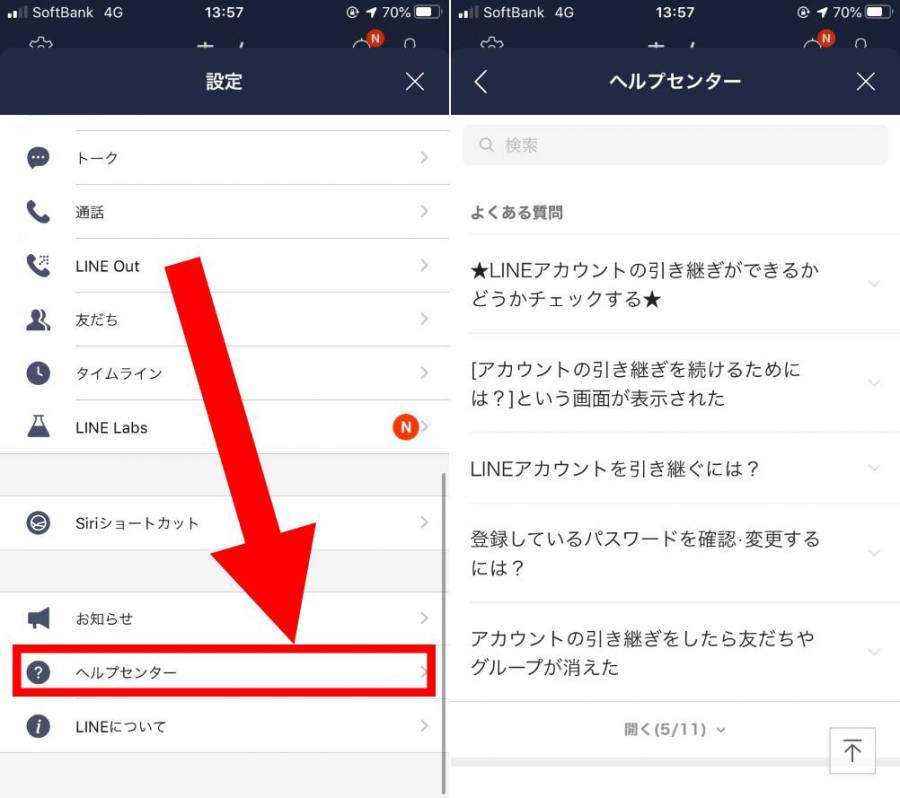
▲ヘルプセンターのよくある質問からまずは確認。
LINE公式アカウント「LINEかんたんヘルプ」を使う
トークを使ってチャット方式で疑問を解決してくれる「LINEかんたんヘルプ」は、簡単な文章を打つだけで目的の解決策を表示してくれます。
「LINEかんたんヘルプ」友だち登録方法
よくある質問の確認方法と同様にヘルプセンターを開き、「LINEのトークで質問」の「LINEに関する質問」をタップするだけです。

「LINEかんたんヘルプ」使い方
「LINEかんたんヘルプ」は”トーク画面に出てくるタブを選択する”か、”キーボードを使って文章を送る”かで、困りごとの解決方法を教えてもらえます。
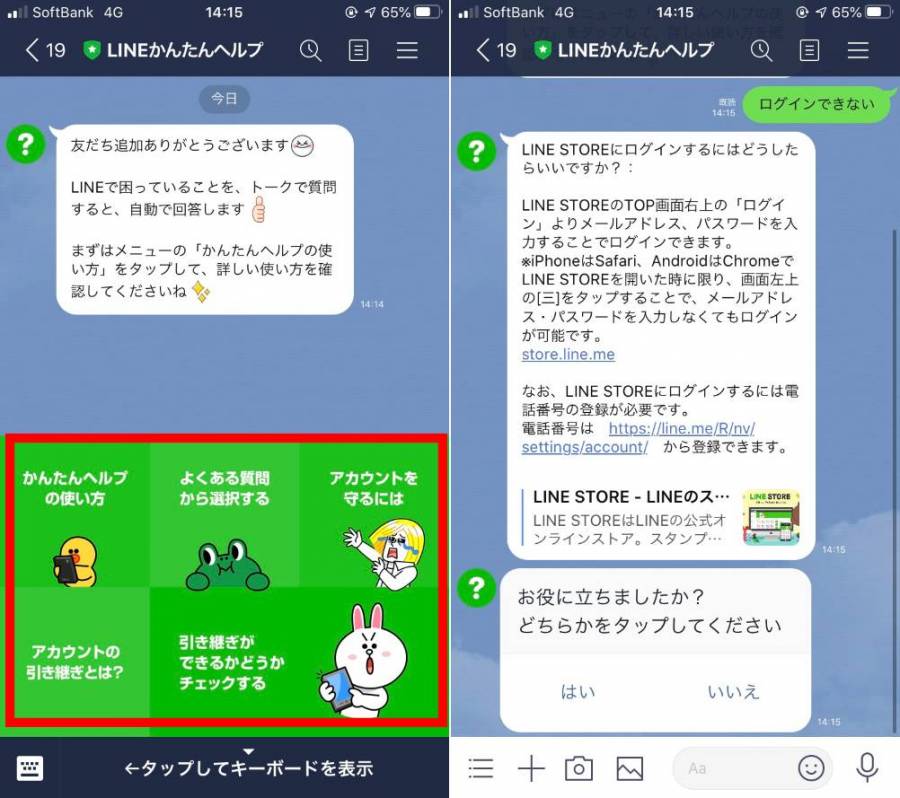
問い合わせ前に準備するもの
問い合わせをするためには下記の情報が必要です。これらを先に用意しておくことで、スムーズに問い合わせができるので準備しておきましょう。
- 返信用メールアドレス
- 問題が発生している機種
- 問い合わせたい内容
- 登録してある電話番号&メールアドレス
- 何が起こっているかがわかるスクリーンショットなどの画像
スクリーンショット・画像はなくても問い合わせ可能です。しかし画像を添付して起こった現象をより具体的に伝えれば、適切な回答を得られる確率が上がります。
また返答はメールで届くので、よくチェックするメールアドレスを返信用に設定すると良いでしょう。
お問い合わせフォームの使い方
お問い合わせフォームは「LINE」アプリまたは、Webページから利用できます。アプリで利用する方が簡単ですが、アプリが使えない場合はブラウザからアクセスして利用しましょう。
返答には数時間〜1週間程度かかります。急ぎの場合はまず自分でヘルプなどを使い対処してみましょう。
開かない時などの対処方法はこちらから
「LINE」アプリで問い合わせる方法
基本的に「お問い合わせフォーム」は、「LINE」のアプリから利用することがおすすめ。理由はログインせずに問い合わせられるからです。
-
STEP1
ホーム画面の歯車マークをタップ
![LINEアプリからの問い合わせ方法]()
-
STEP2
「ヘルプセンター」をタップ
![LINEアプリからの問い合わせ方法]()
-
STEP3
「お問い合わせ」をタップ
![LINEアプリからの問い合わせ方法]()
-
STEP4
必要情報を入力して「送信」をタップ
![LINEアプリからの問い合わせ方法]()
ブラウザからの問い合わせ方法
アプリの調子が悪く、「LINE」アプリのヘルプセンターを利用できない場合は、ブラウザからお問い合わせフォームにアクセスしましょう。入力が必要な内容はアプリのヘルプセンターと同様です。
ブラウザ版のお問い合わせを使う場合、まずはアカウントにログインしましょう。ログインせずに問い合わせることもできますが、アカウント情報を入力することになります。
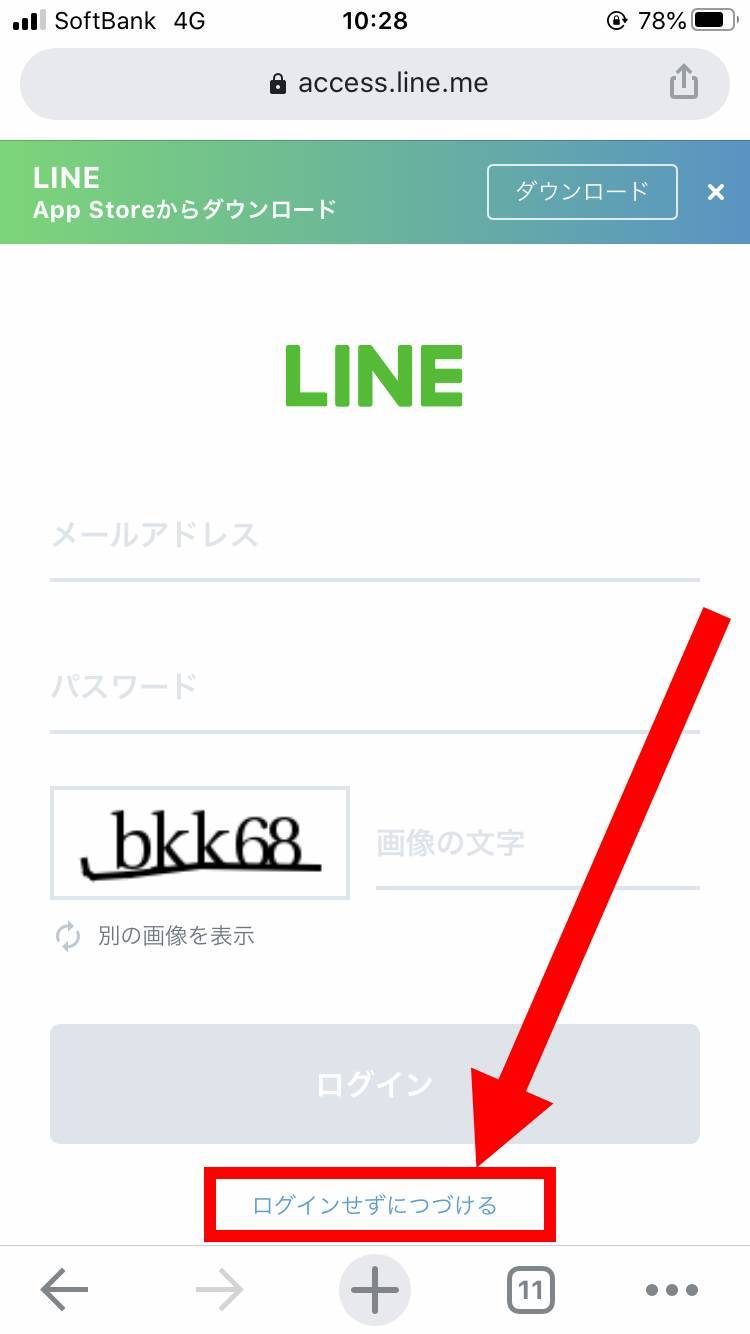
▲ログインせずに問い合わせる場合は、[ログインせずに続ける]をタップ。
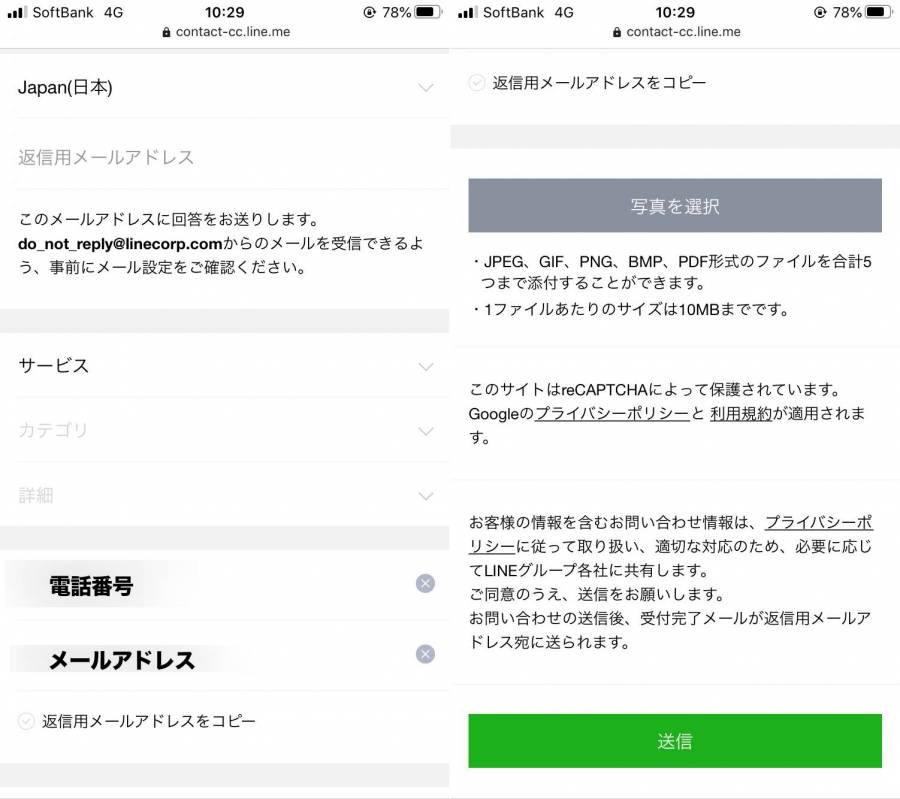
▲ログインすれば電話番号とメールアドレスは入力された状態。
「LINE」公式X/Twitterでの問い合わせは受け付けていない
「LINE」はX/Twitterの公式アカウントがありますが、問い合わせは受け付けていません。
X/Twitterのプロフィールから「機能・サービスについての個別のご質問やお問い合わせはこちらへお願いします」と、「お問い合わせフォーム」へ促しています。
返答してくれる可能性がないわけではありませんが、素直に「お問い合わせフォーム」から問い合わせるのが無難です。
「LINE」へ 実際に問い合わせてみた!
「LINE」への問い合わせは、数時間から1週間程度、返信に時間がかかるようです。実際にはどのくらいかかるでしょうか。問い合わせてからどれくらいの時間で、返答があるか試してみました。
結果、今回は平日の昼間に問い合わせをして、3時間43分後に返答が届きました。お問い合わせフォームの混み具合によると思いますが、かなり早い返答だと思います。土日や平日でも夕方以降だと、もっと時間がかかるかもしれません。
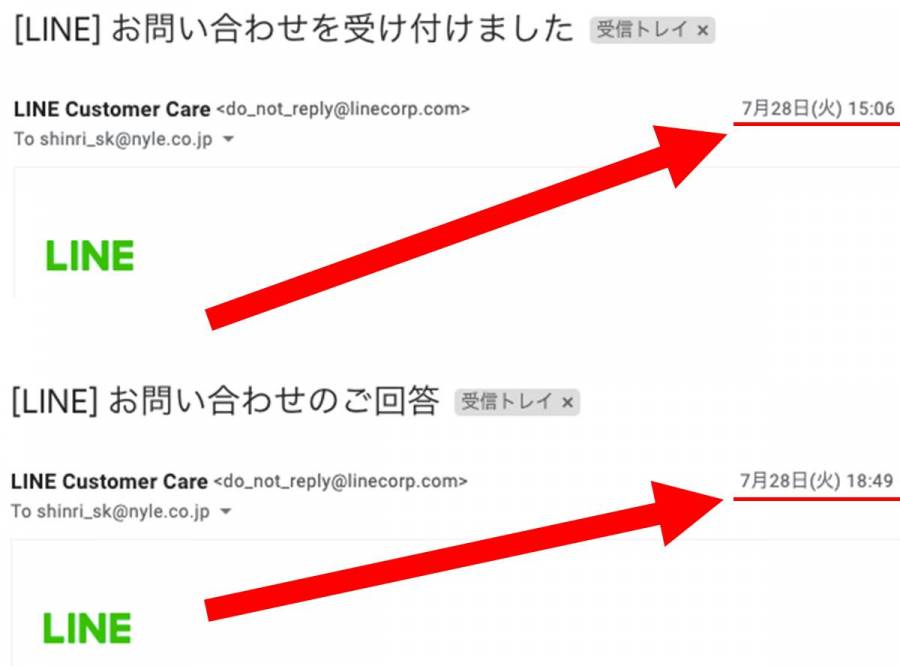
自分でどうしても解決できない時は問い合わせよう
最近のWebサービスは問い合わせ用の電話番号やメールアドレスなど、開示していないところが多いです。「LINE」も同様ですが問い合わせフォームを知っていれば、簡単に問い合わせができますね。
「LINE」で何か困ったことがあったら、「LINEかんたんヘルプ」なども使いつつ解決しましょう!
こちらの記事もおすすめ